當(dāng)前位置:首頁 > 幫助中心 > U盤安裝原版win10系統(tǒng)?U盤安裝原版win10系統(tǒng)的步驟
U盤安裝原版win10系統(tǒng)?U盤安裝原版win10系統(tǒng)的步驟
U盤安裝原版win10系統(tǒng)? Win10系統(tǒng)的穩(wěn)定性和兼容性使其仍然是許多電腦的理想選擇,安裝完成后,你可以進(jìn)一步優(yōu)化系統(tǒng)設(shè)置。放心,整個(gè)過程雖然涉及多個(gè)步驟,但只要嚴(yán)格按照教程操作,就能順利完成,即便是電腦新手也能輕松上手。現(xiàn)在,就來學(xué)習(xí)U盤安裝原版win10系統(tǒng)的步驟。
首先:準(zhǔn)備重裝系統(tǒng)
系統(tǒng)版本: Windows 10專業(yè)版鏡像
安裝工具:大白菜u盤啟動(dòng)盤制作工具(點(diǎn)擊紅字下載)
其次:操作注意事項(xiàng)
1、檢查硬件要求:在進(jìn)行系統(tǒng)重裝之前,首先確認(rèn)你的電腦硬件是否符合所選操作系統(tǒng)的最低配置要求,避免因硬件不兼容而導(dǎo)致安裝失敗或運(yùn)行不暢。比如,對(duì)于Windows 10而言,至少需要4GB的內(nèi)存以及一定的硬盤空間。
2、提前準(zhǔn)備驅(qū)動(dòng)程序:雖然通過U盤重裝操作系統(tǒng)時(shí),系統(tǒng)會(huì)自動(dòng)安裝一些基本驅(qū)動(dòng),但對(duì)于一些老舊或特殊硬件,系統(tǒng)可能無法自動(dòng)識(shí)別。為了避免因缺少驅(qū)動(dòng)而影響使用,建議提前準(zhǔn)備好相應(yīng)的硬件驅(qū)動(dòng)程序。
3、選擇合適的系統(tǒng)鏡像文件:系統(tǒng)鏡像文件是重裝系統(tǒng)的核心,影響到系統(tǒng)安裝后的使用體驗(yàn),可以選擇從微軟官方或知名技術(shù)網(wǎng)站“MSDN我告訴你”網(wǎng)站下載。
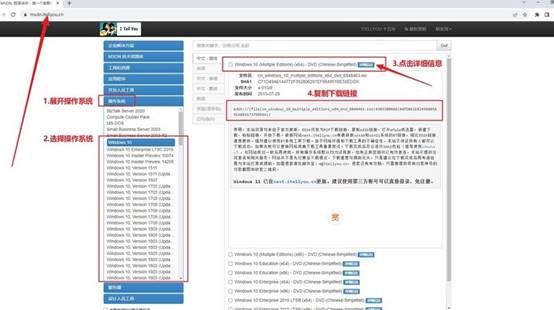
最后:電腦u盤重裝系統(tǒng)
1、制作大白菜啟動(dòng)U盤
首先,訪問大白菜官網(wǎng),下載啟動(dòng)U盤制作工具。完成下載后,解壓并按照提示打開該工具。
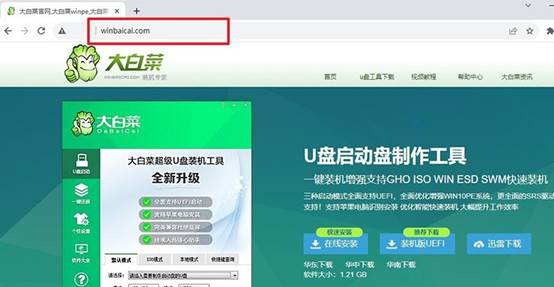
接著,插入U盤后,啟動(dòng)大白菜工具,選擇“一鍵制作USB啟動(dòng)盤”。此操作會(huì)格式化U盤,請(qǐng)?jiān)谥谱髑按_認(rèn)U盤中無重要數(shù)據(jù)。點(diǎn)擊開始后,工具會(huì)自動(dòng)完成U盤的啟動(dòng)盤制作。

2、設(shè)置大白菜啟動(dòng)U盤
各種品牌電腦的u盤啟動(dòng)快捷鍵不同,你可以通過查看以下截圖,或跳轉(zhuǎn)鏈接查詢你的電腦的啟動(dòng)快捷鍵。常見的快捷鍵如F12、Esc或F2等。
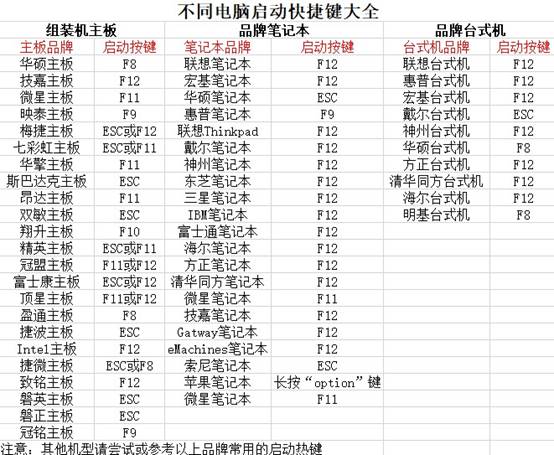
將制作好的大白菜啟動(dòng)U盤插入電腦,并在啟動(dòng)時(shí)快速按下對(duì)應(yīng)的啟動(dòng)快捷鍵,進(jìn)入設(shè)備選擇界面,從中選擇U盤作為啟動(dòng)設(shè)備。
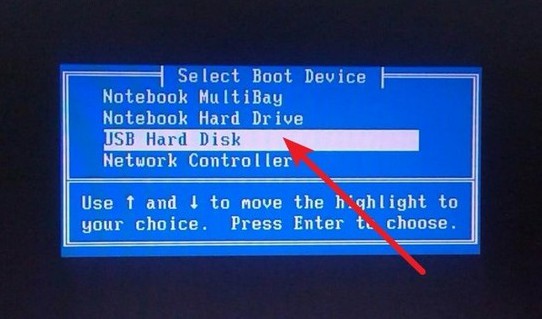
成功進(jìn)入大白菜的啟動(dòng)界面后,你會(huì)看到多個(gè)選項(xiàng),選擇【1】并按回車鍵繼續(xù)進(jìn)入操作界面。
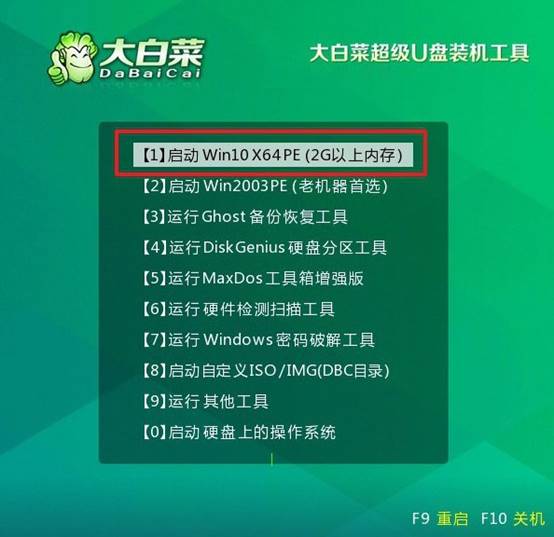
3、大白菜U盤重裝系統(tǒng)
找到并打開大白菜重裝系統(tǒng)軟件,選擇要安裝的操作系統(tǒng)鏡像文件,指定安裝路徑為C盤,然后點(diǎn)擊“執(zhí)行”開始系統(tǒng)安裝。
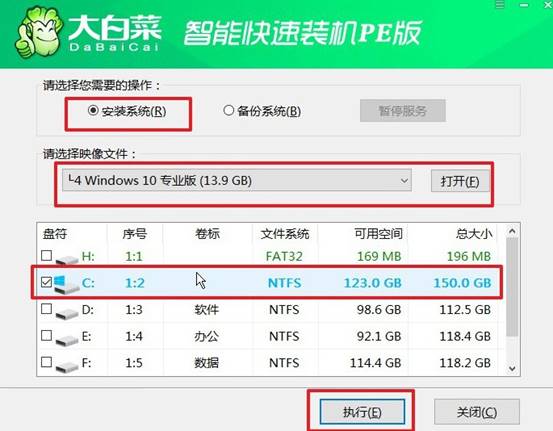
彈出的確認(rèn)窗口中,保持默認(rèn)設(shè)置,點(diǎn)擊“是”開始系統(tǒng)安裝,大白菜將自動(dòng)安裝所選的系統(tǒng)文件。
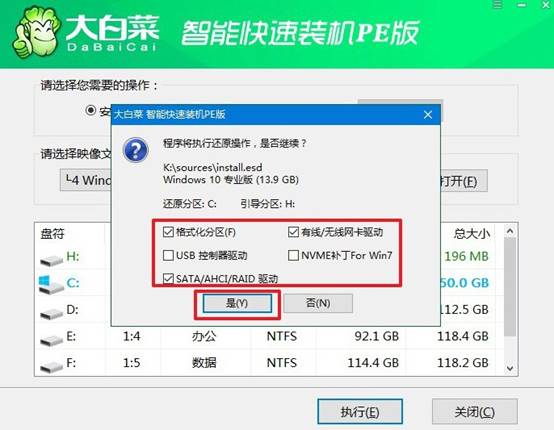
在安裝過程中,系統(tǒng)可能會(huì)提示需要重啟。此時(shí),勾選“重啟”選項(xiàng),并在電腦第一次重啟時(shí)拔出U盤,以確保系統(tǒng)可以繼續(xù)安裝過程。
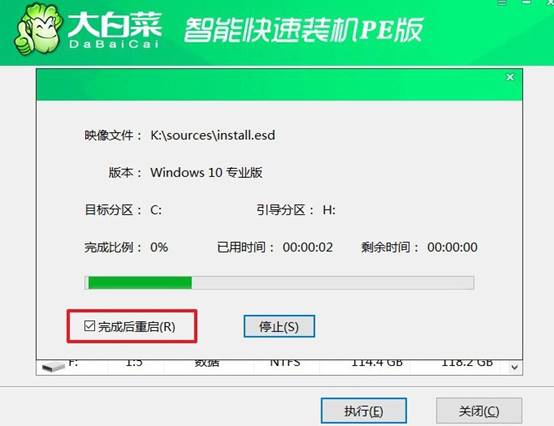
電腦多次重啟,無需進(jìn)行其他操作,系統(tǒng)將自動(dòng)啟動(dòng)并進(jìn)行初始設(shè)置,安裝完成后,你可以開始使用全新的操作系統(tǒng)了。

以上就是U盤安裝原版win10系統(tǒng)的步驟,還會(huì)幫你完成基礎(chǔ)的驅(qū)動(dòng)程序安裝和系統(tǒng)優(yōu)化。注意,如果你的電腦性能有限,不妨嘗試關(guān)閉部分不必要的開機(jī)啟動(dòng)項(xiàng)和系統(tǒng)特效,以提升運(yùn)行速度。最后,希望這篇教程能幫助你順利安裝系統(tǒng)。

